2025.12.17
Goのマイグレーション管理で消耗してた話。migrateコマンドを使おう!
2018.05.31
導入編windows環境にSFTPサーバを立てる

Mです。
ローカルの開発環境なんかでSFTPサーバからのダウンロードなんか動作確認したいなんて時、ありませんか?
今回はそんな時に使えるSFTPサーバをwindows上に立てるフリーソフトを紹介します。
freesshd.comさんのサイトのダウンロードタブからダウンロードします。
SFTPサーバだけでなくSSHサーバもfreeSSHd.exeを選択すればできそうですね。
インストールは特に問題なく進むと思います。
インストール後に鍵を作成しますか?と聞かれるので、必要ならここで作るのでも良いと思います。
freeFTPdを起動します。
タスクバー右の通知領域にアイコンが出ると思います。
設定画面が開かなかったり、もう一度開きたいときはそちらからでも起動できます。
1.SFTPを選択し、「SFTP root directory」を設定します。
こちらはSFTPをつないだ時のルートディレクトリを設定します。
2.Hostkeyを選択し、鍵を確認します。自動生成を使用していたならすでに設定されているはずです。
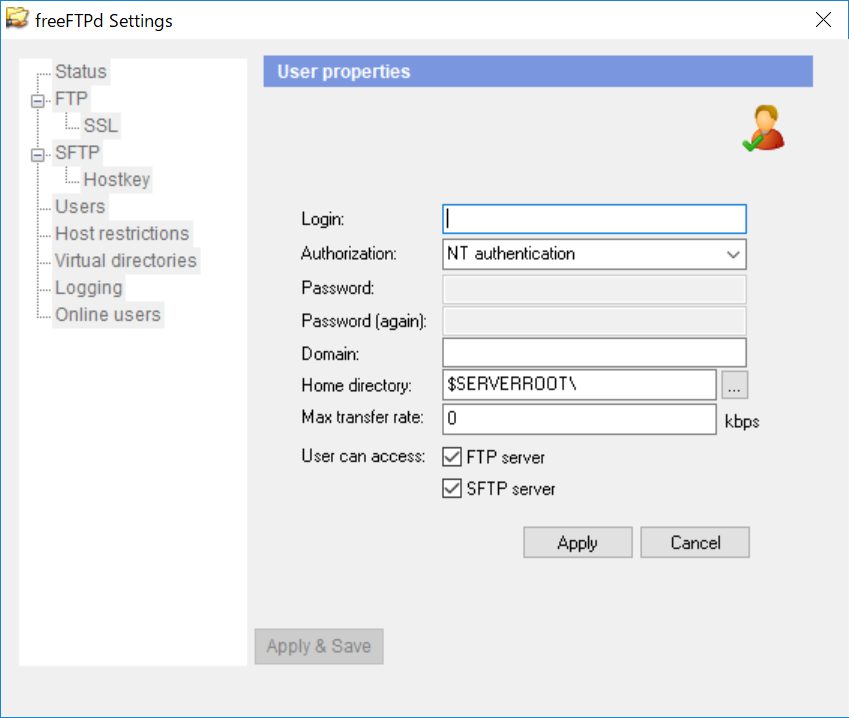 3.Usersを選択し、AddからUserを追加します。Loginがユーザー名で、AuthorizationをPassword stored as SHA1 hashに設定するとパスワードを設定することができます。
3.Usersを選択し、AddからUserを追加します。Loginがユーザー名で、AuthorizationをPassword stored as SHA1 hashに設定するとパスワードを設定することができます。
これで準備は完了です。SFTPを選択しStartを押します。
WinSCP等を使って、localhost、ユーザー名、パスワード、秘密鍵を指定します。
試しにWinSCPからフォルダを作成すると、ローカル環境のルート配下ユーザー名のフォルダ内にフォルダが作成されていると思います。
Statusにあるrunningかどうかの表示は合っていないときがあるらしいので、注意しましょう。
意外と簡単にできるので、ローカル環境にsftpやftpが必要だなという時には簡単に導入できてとても良いなと思いました。
【記事への感想募集中!】
記事への感想・ご意見がありましたら、ぜひフォームからご投稿ください!【テクノデジタルではエンジニア/デザイナーを積極採用中です!】
下記項目に1つでも当てはまる方は是非、詳細ページへ!Qangaroo(カンガルー)
【テクノデジタルのインフラサービス】
当社では、多数のサービスの開発実績を活かし、
アプリケーションのパフォーマンスを最大限に引き出すインフラ設計・構築を行います。
AWSなどへのクラウド移行、既存インフラの監視・運用保守も承りますので、ぜひご相談ください。
詳細は下記ページをご覧ください。
最近の記事
タグ検索